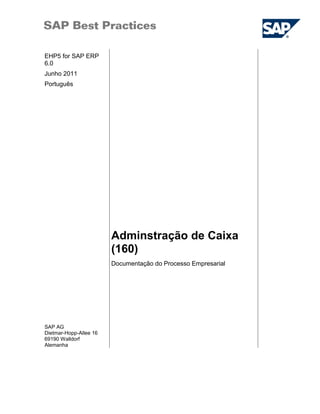
160 erp605 bpd_pt_br
- 1. EHP5 for SAP ERP 6.0 Junho 2011 Português Adminstração de Caixa (160) SAP AG Dietmar-Hopp-Allee 16 69190 Walldorf Alemanha Documentação do Processo Empresarial
- 2. SAP Best Practices Administração de Caixa (160): BPD Copyright © 2011 SAP AG. All rights reserved. No part of this publication may be reproduced or transmitted in any form or for any purpose without the express permission of SAP AG. The information contained herein may be changed without prior notice. Some software products marketed by SAP AG and its distributors contain proprietary software components of other software vendors. Microsoft, Windows, Excel, Outlook, and PowerPoint are registered trademarks of Microsoft Corporation. IBM, DB2, DB2 Universal Database, System i, System i5, System p, System p5, System x, System z, System z10, System z9, z10, z9, iSeries, pSeries, xSeries, zSeries, eServer, z/VM, z/OS, i5/OS, S/390, OS/390, OS/400, AS/400, S/390 Parallel Enterprise Server, PowerVM, Power Architecture, POWER6+, POWER6, POWER5+, POWER5, POWER, OpenPower, PowerPC, BatchPipes, BladeCenter, System Storage, GPFS, HACMP, RETAIN, DB2 Connect, RACF, Redbooks, OS/2, Parallel Sysplex, MVS/ESA, AIX, Intelligent Miner, WebSphere, Netfinity, Tivoli and Informix are trademarks or registered trademarks of IBM Corporation. Linux is the registered trademark of Linus Torvalds in the U.S. and other countries. Adobe, the Adobe logo, Acrobat, PostScript, and Reader are either trademarks or registered trademarks of Adobe Systems Incorporated in the United States and/or other countries. Oracle is a registered trademark of Oracle Corporation. UNIX, X/Open, OSF/1, and Motif are registered trademarks of the Open Group. Citrix, ICA, Program Neighborhood, MetaFrame, WinFrame, VideoFrame, and MultiWin are trademarks or registered trademarks of Citrix Systems, Inc. HTML, XML, XHTML and W3C are trademarks or registered trademarks of W3C® , World Wide Web Consortium, Massachusetts Institute of Technology. Java is a registered trademark of Sun Microsystems, Inc. JavaScript is a registered trademark of Sun Microsystems, Inc., used under license for technology invented and implemented by Netscape. SAP, R/3, SAP NetWeaver, Duet, PartnerEdge, ByDesign, SAP BusinessObjects Explorer, StreamWork, and other SAP products and services mentioned herein as well as their respective logos are trademarks or registered trademarks of SAP AG in Germany and other countries. Business Objects and the Business Objects logo, BusinessObjects, Crystal Reports, Crystal Decisions, Web Intelligence, Xcelsius, and other Business Objects products and services mentioned herein as well as their respective logos are trademarks or registered trademarks of Business Objects Software Ltd. Business Objects is an SAP company. Sybase and Adaptive Server, iAnywhere, Sybase 365, SQL Anywhere, and other Sybase products and services mentioned herein as well as their respective logos are trademarks or registered trademarks of Sybase, Inc. Sybase is an SAP company. All other product and service names mentioned are the trademarks of their respective companies. Data contained in this document serves informational purposes only. National product specifications may vary. These materials are subject to change without notice. These materials are provided by SAP AG and its affiliated companies ("SAP Group") for informational purposes only, without representation or warranty of any kind, and SAP Group shall not be liable for errors or omissions with respect to the materials. The only warranties for SAP © SAP AG Pág. 2 de 36
- 3. SAP Best Practices Administração de Caixa (160): BPD Group products and services are those that are set forth in the express warranty statements accompanying such products and services, if any. Nothing herein should be construed as constituting an additional warranty. © SAP AG Pág. 3 de 36
- 4. SAP Best Practices Administração de Caixa (160): BPD Ícones Ícone Significado Cuidado Exemplo Nota Recomendação Sintaxe Processos Externos Processo empresarial alternativo / decisão Convenções tipográficas Estilo de letra Descrição Texto de exemplo Palavras ou caracteres que aparecem na tela. Estes incluem nomes de campo, títulos de telas, botões e nomes de menus, caminhos e opções. Referências a outra documentação. Texto de exemplo Palavras ou frases em destaque no corpo do texto, títulos ou gráficos e tabelas. TEXTO DE EXEMPLO Nomes de elementos no sistema. Estes incluem nomes de relatórios, nomes de programas, códigos de transacções, nomes de tabelas e palavras-chave individuais de uma linguagem de programação, quando rodeadas por corpo de texto, por exemplo, SELECT e INCLUDE. Texto de exemplo Saída na tela. Isto inclui nomes e caminhos de files e directórios, mensagens, código fonte, nomes de variáveis e parâmetros, assim como nomes de ferramentas de instalação, actualização e banco de dados.. TEXTO DE EXEMPLO Teclas do teclado, por exemplo, teclas de função (como F2) ou a tecla ENTER. Texto de exemplo Entrada exacta do usuário. Estas são palavras ou caracteres que você entra no sistema exactamente como aparecem na documentação. <Texto de exemplo> Entrada variável do usuário. Estes colchetes indicam que estas palavras e caracteres devem ser substituídos pelas entradas adequadas. © SAP AG Pág. 4 de 36
- 5. SAP Best Practices Administração de Caixa (160): BPD © SAP AG Pág. 5 de 36
- 6. SAP Best Practices Administração de Caixa (160): BPD Índice Adminstração de Caixa .......................................................................................................................7 1 Introdução........................................................................................................................................... 7 1.1 Objetivo........................................................................................................................................7 2 Pré-requisitos.....................................................................................................................................8 2.1 Dados mestre...............................................................................................................................8 2.2 Funções.......................................................................................................................................8 2.3 Criar dados para teste (Demo Data)............................................................................................9 2.3.1 Lançar uma fatura de cliente (em moeda nacional)...............................................................9 2.3.2 Lançar uma fatura de fornecedor (em moeda nacional)......................................................10 2.3.3 Lançar uma fatura de fornecedor (em moeda estrangeira).................................................11 2.3.4 Compensação de Fatura de Fornecedor pela F110-Programa de Pagamento ..................13 3 Tabela Síntese do processo.............................................................................................................14 4 Etapas do processo..........................................................................................................................15 4.1 Lançar um registro individual de planejamento para pagamentos periódicos............................15 4.2 Arquivar registro individual.........................................................................................................17 4.3 Extrato Bancário........................................................................................................................18 4.3.1 Importar Extrato Bancário (Extrato Eletrônico)....................................................................18 4.3.2 Entrar um extrato manual da conta.....................................................................................19 4.3.3 Reprocessar Extrato Bancário ............................................................................................23 4.4 Concentração de caixa..............................................................................................................26 4.4.1 Criar uma proposta de concentração..................................................................................26 4.4.2 Criar ordens pagamento ....................................................................................................29 4.4.3 Compensação de Requisições de Pagamentos pela F111-Pagamentos Automáticos ......30 4.5 Síntese financeira/Situação de caixa e Previsão de liquidez.....................................................32 5 Anexo............................................................................................................................................... 35 5.1 Estorno das etapas do processo................................................................................................35 5.2 Formulários utilizados................................................................................................................36 © SAP AG Pág. 6 de 36
- 7. SAP Best Practices Administração de Caixa (160): BPD Adminstração de Caixa 1 Introdução A Administração de Caixa no SAP ERP Financials fornece três funções básicas: • Transfere com rapidez e segurança todas as informações relevantes ao caixa de fontes internas e externas para o sistema de administração de caixa (dados de entrada) • Analisa e gera relatórios de fluxos de caixa atuais e futuros para ajudá-lo a tomar decisões da previsão de tesouraria (análise e decisão) • Comunica-se com bancos e outros parceiros de negócios com base nos resultados do processo de decisão (dados de saída) O SAP ERP Financials oferece as seguintes ferramentas, desenvolvidas para compensar os fluxos de caixa: - Situação de caixa, que mostra as movimentações de curto prazo nas contas bancárias - Previsão tesouraria a curto prazo, que mostra as movimentações de médio prazo nas contas de terceiros A situação do caixa mostra como as suas contas bancárias serão movidas nos próximos dias. Enquanto isso, a previsão de tesouraria mostra as modificações de liquidez nas contas de terceiros. As funções sempre tem suporte, as quais podem ser usadas para obter informações relevantes sobre fluxos de pagamentos previstos. Essas informações são exibidas na forma de registros individuais na situação de caixa ou como partidas planejadas na previsão de liquidez. Este documento apresentará uma síntese sobre como usar a funcionalidade da Administração de caixa do sistema SAP ERP. O cenário inclui a seguinte seqüência: • Lançamento de uma fatura de fornecedor em moeda interna e estrangeira • Lançamento de uma fatura de cliente em moeda interna (a partir de uma ordem do cliente) • Lançamento de itens de planejamento e registros individuais • Execução do relatório mostrando a situação de caixa e a previsão de liquidez. Todos os documentos lançados serão exibidos na base em data efetiva. • Após lançar o extrato manual da conta, o fluxo entre os níveis de tesouraria será mostrado • Devido aos lançamentos efetivos do extrato da conta, os registros individuais serão arquivados automaticamente (utilizando um relatório especial). • A função de concentração de caixa mostrará como identificar os montantes relevantes e transferi-los de uma conta para outra. 1.1 Objetivo A síntese da situação de caixa fornece informações sobre o estado financeiro atual das contas bancárias. É o ponto de partida para a concentração de caixa, onde os saldos de várias contas bancárias estão concentrados em uma conta de destino, considerando os saldos mínimos e a otimização de pagamento via bancária. © SAP AG Pág. 7 de 36
- 8. SAP Best Practices Administração de Caixa (160): BPD O exemplo neste documento mostra um processo de lançamento que afeta a liquidez (fatura de cliente e entrada de pagamentos). E, também, apresenta as funções principais para a recolha de informações sobre o status de liquidez. 2 Pré-requisitos 2.1 Dados mestre Você já entrou os dados mestre necessários para executar os procedimentos deste cenário. Certifique-se de que os seguintes dados mestre específicos do cenário estejam disponíveis antes de testar este cenário: Dados mestre Valor Seleção Comentário Cliente * Tudo O grupo de planejamento de administração de caixa precisa ser atribuído a um cliente. Para a criação de dados mestre, compare o cenário Dados mestre centrais (152) Fornecedores * Tudo O grupo de planejamento de administração de caixa precisa ser atribuído a um fornecedor. Para a criação de dados mestre, compare o cenário Dados mestre centrais (152) Contas do Razão * 11102001-11103001 O nível de planejamento de administração de caixa precisa ser atribuído a todas as contas do Razão que deverão ser incluídas na síntese da posição do caixa 2.2 Funções © SAP AG Pág. 8 de 36
- 9. SAP Best Practices Administração de Caixa (160): BPD Utilização As funções a seguir já devem estar instaladas para que esse cenário seja testado em SAP Netweaver Business Client (SAP NWBC). As funções nesta Documentação do processo empresarial devem estar atribuídas ao usuário ou aos usuários que estejam testando este cenário. Você só precisará dessas funções se estiver usando a interface NWBC. Elas não serão necessárias se você estiver usando o SAP GUI standard. Pré-requisitos As funções empresariais foram atribuídas ao usuário que está testando este cenário. Funções Nome técnico Processo Empregado (especialista) SAP_NBPR_EMPLOYEE_ S Função necessária para funcionalidades básicas. BP: Caixa e liquidez SAP_NBPR_TREASURER _S Lançar avisos de tesouraria (Manual Planning) Arquivar avisos de tesouraria Concentração de caixa Posição de caixa e liquidez BP: bancos SAP_NBPR_BANKACC_S Importar Extrato Eletronico Entrar Extrato Manual Reprocessar Extrato Bancário Gerente de Contas a Pagar SAP_NBPR_AP_CLERK_ S Criar fatura em moeda local e em moeda estrangeira (demo data). 2.3 Criar dados para teste (Demo Data) 2.3.1 Lançar uma fatura de cliente (em moeda nacional) Utilização O exemplo a seguir descreve como entrar uma fatura de cliente. Pré-requisitos O cliente já foi criado. Os dados mestre da conta do Razão estão atualizados. Procedimento © SAP AG Pág. 9 de 36
- 10. SAP Best Practices Administração de Caixa (160): BPD Para executar esta atividade, execute os processos em Processamento da ordem do cliente: Venda no Depósito (109) usando os Dados Mestres deste documento. Exemplo Nome do campo Descrição Ação do usuário e valores Comentário Material F126 Cliente 100000 Montante em Moeda Local 20.000,00 Moeda BRL Referência TR0150 2.3.2 Lançar uma fatura de fornecedor (em moeda nacional) Utilização O exemplo a seguir descreve como entrar uma fatura de fornecedor em moeda interna na contabilidade financeira. Esse procedimento é utilizado, por exemplo, na compra de materiais de escritório. Objetivo A empresa recebeu uma fatura de fornecedor a ser paga. A fatura deve ser lançada. Procedimento 1. Acesse a atividade, utilizando uma das seguintes opções de navegação: Opção 1: SAP Interface Gráfica do Usuário (SAP GUI) SAP Menu Accounting → Financial Accounting → Accounts Payable → Document entry → Invoice Menu SAP Contabilidade Contabilidade financeira Fornecedores Lançamento Fatura Código de transação FB60 Opção 2: SAP NetWeaver Business Client (SAP NWBC) pela função empresarial Função empresarial Accounts Payable Accountant (SAP_NBPR_AP_CLERK_S) NWBC Menu Accounts Payable → Posting → Invoices → Enter Vendor Invoices w/o PO Reference © SAP AG Pág. 10 de 36
- 11. SAP Best Practices Administração de Caixa (160): BPD Menu NWBC Contabilidade de fornecedores → Faturamento → Faturas Entrar fatura do fornecedor 2. Na tela Entrar fatura de fornecedor, ficha de registro Dados Básicos, entre os dados a seguir. Nome do campo Descrição Ação do usuário e valores Comentário Empresa 1000 Fornecedor Qualquer fornecedor nacional Por exemplo: 300000 Data da Fatura Data atual Data Lançamento Data atual Montante 3.000,00 Moeda BRL Cta.Razão 32204007 Referência NF 001 Centro Custo 1101 Montante * 3. Selecione a ficha de registro Pagamento e entre os seguintes dados: Nome do campo Descrição Ação do usuário e valores Comentário FrmPgto M M representa um pagamento através de DOC Cond.pgto. 0001 Caso deva ser deduzido um desconto para esse pagamento, ele deverá ser considerado quando você entrar o extrato da conta. 4. Selecione Gravar (Ctrl+S). 2.3.3 Lançar uma fatura de fornecedor (em moeda estrangeira) Utilização O exemplo a seguir descreve como entrar uma fatura de fornecedor em moeda estrangeira na contabilidade financeira. Esse procedimento é utilizado, por exemplo, na compra de materiais de escritório. Procedimento © SAP AG Pág. 11 de 36
- 12. SAP Best Practices Administração de Caixa (160): BPD 1. Acesse a atividade, utilizando uma das seguintes opções de navegação: Opção 1: SAP Interface Gráfica do Usuário (SAP GUI) SAP Menu Accounting → Financial Accounting → Accounts Payable → Document entry → Invoice Menu SAP Contabilidade Contabilidade financeira Fornecedores Lançamento Fatura Código de transação FB60 Opção 2: SAP NetWeaver Business Client (SAP NWBC) pela função empresarial Função empresarial Accounts Payable Accountant (SAP_NBPR_AP_CLERK_S) NWBC Menu Accounts Payable → Posting → Invoices → Enter Vendor Invoices w/o PO Reference Menu NWBC Contabilidade de fornecedores → Faturamento → Faturas Entrar fatura do fornecedor 2. Na tela Entrar fatura de fornecedor, ficha de registro Dados Básicos, entre os dados a seguir. Nome do campo Descrição Ação do usuário e valores Comentário Empresa 1000 Fornecedor Qualquer fornecedor estrangeiro Por exemplo: 300010 Data da fatura Data atual Data lançamento Data atual Montante 10.000 Moeda USD Cta.Razão 32204007 Referência FAT 001 Centro Custo 1101 Montante * 3. Selecione a ficha de registro Pagamento e entre os seguintes dados: Nome do campo Ação do usuário e valores Comentário FrmPgto E Preencher este campo com E (pagamento a Vista) ou deixá-lo em branco, pois este pagamento em moeda estrangeira deve ser liquidado manualmente Cond.pgto. 0001 Caso deva ser deduzido um desconto para esse pagamento, ele deverá ser considerado quando você © SAP AG Pág. 12 de 36
- 13. SAP Best Practices Administração de Caixa (160): BPD entrar o extrato da conta. 4. Selecione gravar (Ctrl+S). 2.3.4 Compensação de Fatura de Fornecedor pela F110- Programa de Pagamento Pré-requisitos Todos os documentos a serem compensados pela F110 devem estar criados na moeda local (BRL). Caso seja necessário pagar pelo meio de pagamento ‘E’ e / ou documentos criados em moeda estrangeira, favor usar o passo Pagamento Manual da transação F-53 no BPD-158. Procedimento Para efetuar esta atividade, execute os processos do cenário Contas a pagar (158), usando os dados mestres deste documento. Exemplo Nome do campo Descrição Ação do usuário e valores Comentário Dia de execução Data de hoje Identificação Entre uma ID alfanumérica por data de execução. Por exemplo, suas iniciais com um número de 2 dígitos no final por exemplo, MO01 Data de lançamento Data de hoje Docs. Criados até Data de hoje Customer items due by Data de hoje + 1 mês Entrar uma data futura Empresa 1000 Métodos de pagamento UM Próx.dta.lan Próxima data de lançamento Data de hoje + 1 mês Entrar uma Data futura © SAP AG Pág. 13 de 36
- 14. SAP Best Practices Administração de Caixa (160): BPD Fornecedor Entre o fornecedor usado no passo anterior, com documentos na Moeda Local (BRL). Exemplo: 300000 3 Tabela Síntese do processo Etapa do processo Referência externa ao processo Condição empresarial Função empresarial Código de transação Resultados previstos Lançar um registro individual de planejamento para pagamentos periódicos O registro individual fornecerá informações de previsão FF63 Registro individual lançado Arquivar registro individual Após o vencimento do registro individual, será necessário arquivá-lo FF6B Importar Extrato da conta ( eletrônico extrato de conta) Contador do banco FF_5 Extrato Bancário contabilizado Entrar um extrato manual da conta FF67 Compensação da fatura de cliente e conta de compensação Reprocessar um extrato da conta bancária Contador do banco FEBA_BANK_ STATEMENT Concentraç ão de caixa Concentrar todas as suas contas emu ma conta de destino Caixa e liquidez FF73 Criar proposta de concentração. Gerar requisições de pagamentos.. Execução da © SAP AG Pág. 14 de 36
- 15. SAP Best Practices Administração de Caixa (160): BPD Etapa do processo Referência externa ao processo Condição empresarial Função empresarial Código de transação Resultados previstos F111 F111 – programa de pagamento. Síntese financeira/Sit uação de caixa e Previsão de liquidez Situação de caixa e previsão FF7A ou FF7B Status financeiro atualizado 4 Etapas do processo 4.1 Lançar um registro individual de planejamento para pagamentos periódicos Utilização O exemplo a seguir descreve como entrar um registro individual. Esse exemplo mostra um pagamento periódico mensal. Como não há nenhuma fatura no FI, esse registro individual precisará ser criado, portanto, o relatório de administração de caixa incluirá essas despesas. Para arquivar o aviso, um relatório comparará o extrato da conta com o registro individual. O item da nota será identificado de acordo com o montante e, depois, arquivado. Caso haja diferenças, o resultado será representado. Devido a essa funcionalidade, o usuário pode decidir se a partida individual será ou não arquivada. Procedimento 1. Acesse a transação, selecionando uma das seguintes opções de navegação: Opção 1: SAP Interface Gráfica do Usuário (SAP GUI) SAP Menu Accounting → Financial Supply Chain Management → Cash and Liquidity Management → Cash Management → Incomings → Memo Record → Create Menu SAP Contabilidade Financial Supply Chain Management Administração de caixa e de liquidez Administração de caixa Entradas Registro individual Criar © SAP AG Pág. 15 de 36
- 16. SAP Best Practices Administração de Caixa (160): BPD Código de transação FF63 Opção 2: SAP NetWeaver Business Client (SAP NWBC) pela função empresarial Função empresarial BP: Caixa e liquidez (SAP_NBPR_TREASURER_S) NWBC Menu Cash Management → Cash Management → Planning → Create Planning Memo Record Menu NWBC Gestão de Caixa Gestão de caixa Planejamento Criar registro individual tesouraria (FF63) 2. Na tela Criar registro individual, efetue as seguintes entradas: Nome do campo Descrição Ação do usuário e valores Comentário Empresa 1000 Tp.fluxo caixa Qualquer tipo de planejamento por exemplo, DI 3. Selecione Enter. 4. Entre os seguintes dados na próxima tela: Nome do campo Descrição Ação do usuário e valores Comentário DataPrvTsr Qualquer data por exemplo, dia atual Grp.prev.tesour Qualquer grupo de tesouraria por exemplo, A6 Montante Qualquer montante por exemplo, 15.000- Moeda Qualquer moeda por exemplo, BRL Atribuição Qualquer texto por exemplo, imposto periódico 5. Selecione Enter e Copiar. 6. Entre os seguintes dados na próxima tela: Nome do campo Descrição Ação do usuário e valores Comentário Numero Qualquer numero Entre o número de registros individuais a serem criados (pagamentos periódicos) por exemplo 12 Incremento em dias/semanas/m eses Qualquer numero Determina o incremento em dias, semanas ou meses para a função de cópia do registro individual. por exemplo, 1 no campo do mês © SAP AG Pág. 16 de 36
- 17. SAP Best Practices Administração de Caixa (160): BPD Em vez de ignorar, alocar para sexta- feira/dia útil Selecione Quando selecionada, a data é deslocada para a sexta-feira anterior em vez de pular os fins de semana (saltando para segunda-feira). 7. Selecione Enter. 8. Selecione gravar. Resultado O número de registros individuais selecionados (por exemplo, 12) é gerado e lançado. Os registros individuais atualizaram o status financeiro da administração de caixa e podem ser encontrados no nível de planejamento correspondente (por exemplo, DI). 4.2 Arquivar registro individual Utilização Os registros individuais de planejamento da situação de caixa e a previsão de liquidez são administrados com essa transação. O sistema exibe os registros individuais em uma lista. Você pode selecionar um registro individual para exibição e modificação. Na lista, é possível selecionar registros individuais para transferi-los, posteriormente, a um arquivo. Depois de serem arquivados, os registros não serão mais relevantes para a situação de caixa e para a previsão de liquidez, mas ainda estarão disponíveis para avaliações (por exemplo, para calcular os juros médios em depósitos a prazo fixo do ano anterior). Os registros individuais do arquivo podem ser processados da mesma forma. Para listar esses registros, especifique a categoria do arquivo necessária durante a transação. O sistema exibe uma lista dos registros individuais armazenados nesse arquivo. Se esses registros forem selecionados, eles poderão ser reativados posteriormente. Pré-requisitos O extrato da conta foi processado. Procedimento 1. Acesse a transação, selecionando uma das seguintes opções de navegação: Opção 1: SAP Interface Gráfica do Usuário (SAP GUI) SAP Menu Accounting → Financial Supply Chain Management → Cash and Liquidity Management → Cash Management → Check → Planning → Memo Record → Change Using List Menu SAP Contabilidade Financial Supply Chain Management Administração de caixa e de liquidez Administração de caixa Planejamento Registro individual Modificar mediante lista © SAP AG Pág. 17 de 36
- 18. SAP Best Practices Administração de Caixa (160): BPD Código de transação FF6B Opção 2: SAP NetWeaver Business Client (SAP NWBC) pela função empresarial Função empresarial BP: Caixa e liquidez (SAP_NBPR_TREASURER_S) NWBC Menu Cash Management → Cash Management → Planning → Change Memo Record Menu NWBC Gestão de Caixa Gestão de Caixa Planejamento Processar part.plano prv.curto prazo (FF6B) 2. Efetue as seguintes entradas: Nome do campo Descrição Ação do usuário e valores Comentário Empresa 1000 Situação de caixa selecione Prev.tesour.a curto prazo selecione 3. Selecione Executar (F8) . Resultado Os registros individuais entrados são listados. Ao selecionar Converter, os registros individuais selecionados são enviados ao arquivo e não são mais relevantes para a Administração de caixa. 4.3 Extrato Bancário 4.3.1 Importar Extrato Bancário (Extrato Eletrônico) Pré-requisitos Necessário obter os arquivos eletrônicos dos extratos apropriados junto aos bancos da empresa (CNAB 240). Procedimento 1. Acesse a transação escolhendo uma das seguintes opções de navegação: Opção 1: SAP Graphical User Interface (SAP GUI) SAP ECC menu Contabilidade → Contabilidade Financeira → Bancos → Entradas → Extrato da Conta → Importar Transação FF_5 © SAP AG Pág. 18 de 36
- 19. SAP Best Practices Administração de Caixa (160): BPD Opção 2: SAP NetWeaver Business Client (SAP NWBC) pela Função Empresarial Função Empresarial BP: bancos (SAP_NBPR_BANKACC_S) Menu NWBC Contabilidade de bancos Receitas Importar extrato de conta eletrônico (FF_5) 2. Execute as seguintes entradas: Nome do Campo Descrição Ação do usuário e valores Comentários Importar dados selecionar Formato extrato cta.eletronic. B – Cobrança/Pagar Itaú - Brasil B – Cobrança/Pagar Itaú - Brasil File dump Todos os outros valores devem ser mantidos inalterados. Selecione Executar (F8). 4.3.2 Entrar um extrato manual da conta Utilização O exemplo a seguir descreve como entrar manualmente um extrato da conta. Pré-requisitos Há uma fatura de cliente em aberto no sistema. Procedimento Entre a entrada de pagamento para a fatura lançada pela entrada e pelo lançamento do extrato manual da conta: 1. Acesse a transação, selecionando uma das seguintes opções de navegação: Opção 1: SAP Interface Gráfica do Usuário (SAP GUI) SAP Menu Accounting → Financial Supply Chain Management → Cash and Liquidity Management → Cash Management → Incomings → Manual Bank Statement → Enter Menu SAP Contabilidade Financial Supply Chain Management Administração de caixa e de liquidez Administração de caixa Entradas Extrato de conta manual Entrar © SAP AG Pág. 19 de 36
- 20. SAP Best Practices Administração de Caixa (160): BPD Código de transação FF67 Opção 2: SAP NetWeaver Business Client (SAP NWBC) pela função empresarial Função empresarial BP: bancos (SAP_NBPR_BANKACC_S) NWBC Menu Bank Accounting → Incomings → Manual Account Statement Menu NWBC Contabilidade de bancos Receitas Extrato da conta manual (FF67) 2. Quando você chama a transação pela primeira vez, a caixa de diálogo Predefinições é exibida para que os seguintes dados sejam entrados: Nome do campo Descrição Ação do usuário e valores Comentário Determ.interna banco selecione Se este código estiver definido, você poderá entrar a ID do banco da empresa e a ID da conta. Se o indicador não estiver definido, será necessário entrar o número do banco e o número da conta bancária. Import.aviso PrevTes selecione Variante Inicial YB01 Tp.process.poster. 4 Se você selecionar esse tipo de processamento, será necessário utilizar a transação FEBA para processamento posterior. Transfer.dt.efetiva selecione Caso não apareça essa caixa de diálogo, a mesma também pode ser exibida ao selecionar Configurações Predefinições (somente através do SAP GUI). Verifique se os dados corretos foram entrados. 3. Na tela Processar extrato de conta manual, efetue as seguintes entradas: Nome do campo Descrição Ação do usuário e valores Comentário Empresa 1000 Banco da empresa Identificação do banco A ID do banco da empresa do banco cujo extrato da conta © SAP AG Pág. 20 de 36
- 21. SAP Best Practices Administração de Caixa (160): BPD está sendo entrado. por exemplo, IT01 (34171234) ID conta Indentificação da conta A ID da conta da conta bancária cujo extrato está sendo entrado. por exemplo, c/c Nº extrato Numero do extrato bancário Caso tenha esquecido o número do extrato anterior da conta selecionada, você poderá escolher Síntese para visualizar todos os extratos anteriores. Depois, poderá transferir o último extrato da síntese ou criar um novo extrato. Desse modo, o número do extrato, a data do extrato e o saldo inicial serão preenchidos automaticamente. Data do extrato Data do extrato bancário por exemplo, data de hoje Saldo inicial Abertura do balanço Saldo inicial = saldo final do extrato anterior por exemplo 0 Saldo final Encerramento do balanço Saldo final = Saldo inicial – todos os montantes de débito + todos os montantes de crédito por exemplo, 0 + 2000 – 3000 – 4000 = - 5000 4. Selecione Enter. Na tela Processar extrato de conta manual, efetue as seguintes entradas: Nome do campo Descrição Ação do usuário e valores Comentário Oper * Código do processo para entradas em © SAP AG Pág. 21 de 36
- 22. SAP Best Practices Administração de Caixa (160): BPD caixa por exemplo, aplc DataEfetiv valor da data Data efetiva da transação de crédito por exemplo, data de hoje Montante montante Montante da transação por exemplo, 20.000 Cliente * Número do cliente por exemplo 100000 Refer.banco Referencia da fatura do cliente Entre a referência da fatura de cliente por exemplo, TR0150 A transação aplc é para “Entradas em caixa” e contém a lógica do lançamento para o documento a ser lançado. Neste caso, os seguintes documentos são lançados: • Conta bancária / Subconta bancária (sem compensação) • Subconta bancária / Fatura de cliente (com compensação) Nome do campo Descrição Ação do usuário e valores Comentário Oper * Código do processo da transferência nacional por exemplo, apld - DataEfetv data Data efetiva da transação de débito por exemplo, data de hoje Montante Qualquer montante Montante da transação por exemplo, 3.000- A transação apld- é para “aplicação” e contém a lógica do lançamento para o documento a ser lançado. Neste caso, os seguintes documentos são lançados: © SAP AG Pág. 22 de 36
- 23. SAP Best Practices Administração de Caixa (160): BPD Subconta bancária (saída de pagamentos nacionais) / Conta bancária (com compensação) Nome do campo Descrição Ação do usuário e valores Comentário Oper * Código do processo por exemplo, chqd- DataEfetv Data Data efetiva da transação de débito por exemplo, data de hoje Montante Qualquer montante Montante da transação por exemplo, 4000- Selecione Gravar, depois, extrato da conta Lançar extrato. A transação chqd- é para cheque compensado e contém a lógica do lançamento para o documento a ser lançado. Neste caso, os seguintes documentos são lançados: • Subconta bancária/Conta bancária Uma etapa diferente será necessária para compensar a partida individual da conta de despesas correta. Mas isso não faz parte do próximo cenário. Resultado O extrato da conta foi entrado manualmente e as transações correspondentes foram lançadas. A fatura de cliente foi compensada automaticamente (usando a referência exclusiva). As partidas em aberto nas subcontas bancárias foram compensadas. 4.3.3 Reprocessar Extrato Bancário Utilização Todas as vezes que um extrato manual foi lançado, você necessita reprocess-lo. Isto porque o sistema nem sempre pode compensar ou lancer todos os ítens automaticamente. Isto é particularmente importante caso o cliente (por exemplo) não efetuou o pagamento total de um título ou informou uma referência errada. Neste caso em particular não houve a compensação do pagamento e o reprocessamento torna-se necessário. Pré-requisitos O extrato de manual foi lançado. Procedimento © SAP AG Pág. 23 de 36
- 24. SAP Best Practices Administração de Caixa (160): BPD 1. Acesse a transação, selecionando uma das seguintes opções de navegação: Opção 1: SAP Interface Gráfica do Usuário (SAP GUI)Menu SAP Contabilidade Contabilidade financeira Bancos Entradas Extrato da conta Processar posteriormente Código Transação FEBA_BANK_STATEMENT Opção 2: SAP NetWeaver Business Client (SAP NWBC) pela função empresarial Função empresarial BP: bancos (SAP_NBPR_BANKACC_S) NWBC Menu Bank Accounting → Incomings → Postprocessing Bank Statement Menu NWBC Contabilidade de bancos Receitas Pós-proc.extrato de conta (FEBA_BANK_STATEMENT) © SAP AG Pág. 24 de 36
- 25. SAP Best Practices Administração de Caixa (160): BPD 1. Na tela Seleção dos extrs.cta.segundo bancos e numeros cta. efetue as seguintes entradas. Field name Description User action and values Comment Empresa 1000 Banco da empresa Determinação dos dados bancários do país Por exemplo, BR01 ID cont Chave de coordenação de uma conta Por exemplo, C/C 2. Selecione Executar (F8). 3. Na tela Processar extrato da conta todos os extratos são exibidos. Na tela Síntese extratos de conta, todos os números de extratos são exibidos. Uma marca de seleção verde ao lado do item do extrato indica que os lançamentos foram processados sem erros. É possível ver o número do documento lançado nos itens individuais do extrato. Clique duas vezes em um item para visualizar mais informações, como a referência, o parceiro de negócios, os dados bancários, a transação externa, o motivo da operação, entre outros. Para visualizar o documento que foi criado, clique duas vezes no número do documento. Uma luz vermelha ao lado do item do extrato indica que os itens do extrato não puderam ser lançados. Você deve reprocessar estes itens. Os seguintes passos somente são necessarios em casos luz vermelha 4. Na tela Processar extrato da conta, , selecione o número do extrato clicando duas vezes naquele que deseja lançar (extrato com luz vermelha ). 5. Na tela Processar extrato da conta selecione a linha Lançar. 6. Na tela Síntese extratos de conta seleção itens em aberto, efetue as seguintes entradas: Nome do campo Descrição Ação do usuário e valores Comentário Empresa 1000 Conta <número da conta do cliente> Por exemplo, 100000 Tipo de Conta D Clientes © SAP AG Pág. 25 de 36
- 26. SAP Best Practices Administração de Caixa (160): BPD 7. Se você selecionar mais itens (por exemplo Montante, numero documento ou referencia) é possível compensar com os critérios de seleção. Escolha a seleção adicional relevante. Neste caso, na tela lançar Síntese extratos de conta seleção itens em aberto critério, entre a seleção relevante e escolha Processar itens em aberto. 8. Se você não tiver critérios de seleção, escolha enter. 9. Na tela lançar Síntese extratos de conta seleção itens em aberto, selecione o(s) número(s) de documento que você deseja lançar. 10. No campo Montante entrado é possível ver o montante do extrato bancário que deve ser compensado. Quando você escolhe o(s) número(s) de documento relevante(s), o campo atribuído mostra o montante total. 11. For assigning the amount, double-click the amount. 12. No campo não atribuído é possível ver a diferença entre Montante entrado . Quando este campo for zero, você pode lançar e compensar o extrato. 13. Selecione gravar (Crtl+S). Resultado Os itens que não podem ser compensados automaticamente são lançados 4.4 Concentração de caixa Utilização Antes de tomar decisões relativas à administração de caixa, muitas vezes é aconselhável, por motivos empresariais, concentrar todos os saldos das contas em uma conta de destino. A concentração de caixa baseia-se em contas bancárias do Razão especificadas, compactadas em um agrupamento dedicado (por exemplo, YCASHCONC). 4.4.1 Criar uma proposta de concentração Utilização O sistema gera uma proposta para a concentração de caixa, com base no seu agrupamento. Essa proposta contém o saldo final do dia e os resultados do planejamento de caixa, isto é, as transferências de conta esperadas. É possível corrigir a proposta em qualquer estágio manualmente modificando, por exemplo, o montante mínimo, o montante planejado relacionado a uma determinada conta bancária. O sistema imprime o resultado do processo de concentração de caixa na forma de ordens de pagamento a bancos. Ele também cria os avisos de pagamento necessários para determinar os novos saldos de contas bancárias. Pré-requisitos Os dados mestre do Razão são atualizados de acordo. As contas bancárias mostram saldos relevantes para a concentração de caixa (que excedem o saldo mínimo especificado durante a execução da concentração de caixa). © SAP AG Pág. 26 de 36
- 27. SAP Best Practices Administração de Caixa (160): BPD Procedimento 1. Acesse a transação, selecionando uma das seguintes opções de navegação: Opção 1: SAP Interface Gráfica do Usuário (SAP GUI) SAP Menu Accounting → Financial Supply Chain Management → Cash and Liquidity Management → Cash Management → Planning → Cash Concentration → Create Menu SAP Contabilidade Financial Supply Chain Management Administração de caixa e de liquidez Administração de caixa Planejamento Concentração de caixa Criar Código de transação FF73 Opção 2: SAP NetWeaver Business Client (SAP NWBC) pela função empresarial Função empresarial BP: Caixa e liquidez (SAP_NBPR_TREASURER_S) NWBC Menu Cash Management → Cash Management → Planning → Cash Concentration Menu NWBC Gestão de Caixa Gestão de Caixa Planejamento Concentração de caixa (FF73) 2. Na tela compensação automática de contas bancarias , efetue as seguintes entradas: Nome do campo Descrição Ação do usuário e valores Comentário Empresa 1000 DtaPrevTesourar Qualquer data por exemplo, data de hoje Estruturação YCASHCONC Seleção de contas para a concentração de caixa Moeda da conta BRL A concentração de caixa é configurada apenas para contas bancárias em moeda interna Saldo mínimo Qualquer montante As contas com um saldo inferior ao especificado aqui não são incluídas no processo de concentração. por exemplo, 1000 Denom.cta.dest. Qualquer conta atribuida ao agrupamento YCASHCONC Nome da conta de destino da Administração de © SAP AG Pág. 27 de 36
- 28. SAP Best Practices Administração de Caixa (160): BPD Nome do campo Descrição Ação do usuário e valores Comentário caixa por exemplo, ENT. BRAD Empresa destinatária 1000 Data efetiva Qualquer data por exemplo, data de hoje Data de vencimento Qualquer data por exemplo, data de hoje Tipo de planejamento CL Tipo de planejamento para os avisos de pagamento a serem criados durante o processo de concentração de caixa Montante mínimo Qualquer montante Durante o processo de concentração de caixa, não são criadas transferências bancárias com um valor absoluto inferior ao montante mínimo aqui especificado. por exemplo, 1000 3. Selecione Executar. Na tela Compensação de contas bancárias, verifique a proposta de concentração criada pelo sistema e revise-a. 4. Selecione Processar Aviso. Na tela Compensação de contas bancárias: processar avisos, é possível modificar os montantes disponíveis para planejamento, conforme necessário. 5. Para criar os avisos de pagamento para as propostas de concentração, selecione Processar Nova linha. 6. A mensagem Aviso de pagamento serão criados aparecerá, confirme com sim. O sistema exibe a mensagem Vão ser criados avisos. É possível visualizar os novos avisos de pagamento criados na situação de caixa para analisar o resultado da concentração de caixa. 7. Para sair da transação, selecione voltar. Resultado É possível efetuar preparativos internos para compensar as contas bancárias criando uma proposta de concentração e gerando os avisos de pagamento correspondentes. © SAP AG Pág. 28 de 36
- 29. SAP Best Practices Administração de Caixa (160): BPD 4.4.2 Criar ordens pagamento Utilização Uma vez que os avisos de pagamentos foram criados pela proposta de concentração de caixa, o pagamento correspondente precisa ser criado. Requisição de pagamento estão prontas para serem pagas e gerados arquivos de pagamentos nesta próxima etapa. Pré-requisitos Avisos de pagamentos foram criados na etapa de criação da proposta de concentração de caixa. Procedimento 1. Acesse a transação, selecionando uma das seguintes opções de navegação: Opção 1: SAP Graphical User Interface (SAP GUI) SAP ECC menu Contabilidade → Financial supply chain management → Administra ção de caixa e de liquidez → Administração de caixa → Planejamento → Criar ordens pagamento → De avisos de pagamento Transação FF.D Opção 2: SAP NetWeaver Business Client (SAP NWBC) pela função empresarial Função empresarial BP: Caixa e liquidez (SAP_NBPR_TREASURER_S) NWBC menu Cash Management → Cash Management → Planning Generate payt req. from advices Menu NWBC Gestão de Caixa Gestão de caixa → Planejamento Cash Management → Cash Management → Planning → Criar ordem de pagto.de avisos (FF.D) 1. Na tela Criar ordens de pagamento de avisos na administração de tesouraria , entre os dados necessários: Nome do campo Descrição Ação do usuário e valores Comentário Empresa 1000 Tipo de planejamento CL Forma de pagamento U Forma de pagamento 2. Selecione Execute. Resultado © SAP AG Pág. 29 de 36
- 30. SAP Best Practices Administração de Caixa (160): BPD Requisições de pagamentos foram criadas. O avisos de pagamentos correspondentes foram arquivados. 4.4.3 Compensação de Requisições de Pagamentos pela F111- Pagamentos Automáticos Utilização Você pode usar este programa para fazer pagamentos para clientes e fornecedores ou entre Contas Contábeis. Diferentemente do programa de pagamento standard, os pagamentos não são baseados em ítens em aberto (Documentos de FI), mas em requisições de pagamentos. Pré-requisitos As requisições de pagamentos foram criadas nas etapas anteriores. Procedimento 1. Acesse a transação, selecionando uma das seguintes opções de navegação: Opção 1: SAP Graphical User Interface (SAP GUI) SAP menu Accounting → Financial Supply Chain Management → Cash and Liquidity Management → Cash Management →Payment Requests Menu SAP Contabilidade Financial Supply Chain Management Administração de caixa e de liquidez Administração de caixa → Ordens de pagamento Transação F111 Opção 2: SAP NetWeaver Business Client (SAP NWBC) pela Função Empresarial Função BP: Caixa e liquidez (SAP_NBPR_TREASURER_S) SAP menu Cash Management → Cash Management → Planning → Automatic Payment of PRequest Menu SAP Gestão de Caixa Gestão de caixa → Planejamento → pagamento Automatico © SAP AG Pág. 30 de 36
- 31. SAP Best Practices Administração de Caixa (160): BPD 1. Entre os dados necessários: Nome do campo Descrição Ação do usuário e valores Comentário Dia de execução Qualquer data de identificação Por exemplo, data de hoje Identificação Qualquer identificação Entre uma ID alfanumérica por data de execução. Por exemplo, suas iniciais com um número de 2 dígitos no final 2. Selecione Parâmetro. Nome do campo Descrição Ação do usuário e valores Comentário Data de lançamento any date Por exemplo, data de hoje próx.exec.pgto.e m qualquer data no futuro Por exemplo, Data de hoje + 1 mês Empresa 1000 Frm.Pagto. U 3. Selecione a pasta Log. Adcional. Nome do campo Descrição Ação do usuário e valores Comentário Sel. Forma pgto. Em todos casos selecione Itens dos documentos de pagamento selecione Verificação do vencimento selecione © SAP AG Pág. 31 de 36
- 32. SAP Best Practices Administração de Caixa (160): BPD 4. Selecione Gravar, and go back to the tab page Status. 5. Selecione Proposta -> Planejar Proposta . 6. Selecionar Execut.imediat e Criar meio de pagamento. Você pode ir clicando em Status par aver o status da criação da proposta. A proposta de pagamento é criada quando o sistema gera a mensagem: Proposta de pagamento foi criada. 7. Escolha Exibir log de proposta. Verifique o log com a sua seleção. 8. Caso não contenha erros, execute o pagamento selecionando Ciclo de pagamento, planejar pagamento. 9. Selecione Executar Imediatamente, Criar meio de pagamento e selecione Enter. 10. Escolha Exibir log de Pagamento para exibir o pagamento executado. Resultado O documento de pagamento e o aqruivo de pagamento foram criados. O impacto do pagamento efetuado na Posição de Caixa é visível no relatório Administração de Tesouraria. 4.5 Síntese financeira/Situação de caixa e Previsão de liquidez Utilização A situação de caixa mostra uma síntese das entradas e saídas diárias de dinheiro nas contas bancárias selecionadas. A situação de caixa é adequada para planejar a liquidez a curto prazo. Você pode usar a previsão de liquidez para identificar as entradas e saídas de dinheiro a médio prazo geradas pelas faturas lançadas de credor e devedor. No customizing, você define as estruturas de agrupamento que reúnem determinadas contas bancárias e/ou contas de terceiros na exibição de situação de caixa ou previsão de liquidez. A seleção de um determinado agrupamento durante a execução da Situação de caixa e da Previsão de liquidez influencia o resultado desse relatório. São definidos os seguintes agrupamentos: Agrupamento Objetivo YALL Inclui todas as contas de cliente e de fornecedor mostra uma síntese categorizada de acordo com os grupos de planejamento YTOTAL Inclui todas as contas bancárias e de fornecedor/cliente YCUST-VEND Inclui todas as contas de cliente e de fornecedor mostra uma síntese de todos os pagamentos de entrada e saída YBANKS-ST Inclui todas as principais contas bancárias dos bancos da empresa mostra uma síntese dos saldos atuais das contas bancárias © SAP AG Pág. 32 de 36
- 33. SAP Best Practices Administração de Caixa (160): BPD YBANKS Inclui todas as contas e subcontas bancárias da empresa mostra uma síntese geral da situação de caixa a curto prazo YBANK-IT Inclui todas as contas e subcontas bancárias da empresa com o Banco Itaú YBANK-BR Inclui todas as contas e subcontas bancárias da empresa com o Banco Bradesco YBANK-CN Inclui todas as contas e subcontas bancárias da empresa com o Banco CNAB ( usado p/ outro banco qualquer, diferente de Bradesco e Itaú ) YCASHCONC Inclui todas as contas e subcontas bancárias principais selecionadas administradas em moeda interna e que devem ser incluídas no processo de concentração de caixa Pré-requisitos As etapas anteriores foram processadas (as faturas do credor e do fornecedor e os registros individuais foram lançados). Procedimento 1. Acesse a transação, selecionando uma das seguintes opções de navegação: Opção 1: SAP Interface Gráfica do Usuário (SAP GUI) SAP Menu Accounting → Financial Supply Chain Management → Cash and Liquidity Management → Cash Management → Information System → Reports for Cash Management → Liquidity Analyses → Cash Position Menu SAP Contabilidade Financial Supply Chain Management Administração de caixa e de liquidez Administração de caixa Sistema de informação Relatórios sobre administração de caixa Análise de liquidez Situação de caixa Código de transação FF7A Opção 2: SAP NetWeaver Business Client (SAP NWBC) pela função empresarial Função empresarial BP: Caixa e liquidez (SAP_NBPR_TREASURER_S) NWBC Menu Cash Management → Cash Management → Reporting → Cash Position Menu NWBC Gestão de Caixa Gestão de caixa Sistema de relatórios Situação de caixa (FF7A) 2. Na tela Administração de tesouraria, efetue as seguintes entradas: Nome do campo Descrição Ação do usuário e valores Comentário Empresa 1000 Situação de caixa selecione Análise das contas bancárias © SAP AG Pág. 33 de 36
- 34. SAP Best Practices Administração de Caixa (160): BPD Prev.tesour.a curto prazo selecione Análise de entradas e saídas de dinheiro ou partidas planejadas nas contas de terceiros Estruturação YTOTAL Este agrupamento mostra uma síntese total das contas bancárias e das contas de terceiros. Exibição por Qualquer data por exemplo, data de hoje Exibição em BRL Moeda de exibição 3. Selecione para expandir os parâmetros da tela de seleção. Nome do campo Descrição Ação do usuário e valores Comentário Tipo de exibição Selecione exibição delta O tipo de exibição determina se os valores acumulados, ou apenas os créditos e débitos, são liberados para cada período. 4. Selecione Executar. 5. A tela Administração de tesouraria é exibida. Ela apresenta uma síntese da evolução da liquidez para um período maior. Se você executar “drill down” ( detalhamento das informações - duplo click ) na linha TERCEIROS, depois na linha F1 – FI cli/for e depois novo duplo click no valor, então deverá localizar os montantes criados pelos documentos de faturamento. Além disso, os registros individuais deverão ficar visíveis. 6. Para modificar a exibição atual, selecione Outras apresentações. 7. Na caixa de diálogo Outras apresentações, selecione Exib.delta com saldos e escolha Avançar. Os dados são exibidos de acordo com os parâmetros de controle selecionados, com a forma de uma exibição delta, com o saldo inicial e final. Resultado Todas as faturas de fornecedor em aberto são visíveis no grupo de planejamento A*. Todas as faturas de cliente em aberto são visíveis no grupo de planejamento E*. Os registros individuais são visíveis no nível de planejamento correspondente e no grupo de planejamento. Dependendo da conta e do banco da empresa determinado pelo ciclo de pagamento e o método de pagamento usado (U = transferência, M = Doc, S =TED STR, T=TED CIP), o montante deverá estar visível em uma das seguintes subcontas bancárias: • 11102301 Transitória Saídas - Itaú • 11102302 Transitória Saídas - Bradesco • 11102303 Transitória Saídas - Brasil © SAP AG Pág. 34 de 36
- 35. SAP Best Practices Administração de Caixa (160): BPD 5 Anexo 5.1 Estorno das etapas do processo Na seção a seguir, é possível encontrar as etapas de estorno mais comuns, que podem ser adotadas para estornar algumas das atividades descritas neste documento. Arquivar registro individual Código de transação (SAP GUI) FF6B Estorno: Reativar registros individuais arquivados Código de transação (SAP GUI) FF6B Função empresarial BP: Caixa e liquidez (SAP_NBPR_TREASURER_S) Menu da função empresarial Cash Management → Cash Management → Planning → Change Memo Record Menu NWBC Gestão de Caixa Gestão de Caixa Planejamento Processar part.plano prv.curto prazo (FF6B) Comentário Quando, na tela de seleção do relatório, uma categoria de arquivamento é escolhida em Archiving Category, todos os registros individuais arquivados são exibidos. A função Convert pode ser usada para reativar um registro individual arquivado anteriormente. Criar uma proposta de concentração Código de transação (SAP GUI) FF73 Estorno: Arquivar registro individual Código de transação (SAP GUI) FF6B Função empresarial BP: Caixa e liquidez (SAP_NBPR_TREASURER_S) Menu da função empresarial Cash Management → Cash Management → Planning → Change Memo Record Menu NWBC Gestão de Caixa Gestão de Caixa Planejamento © SAP AG Pág. 35 de 36
- 36. SAP Best Practices Administração de Caixa (160): BPD Processar part.plano prv.curto prazo (FF6B) Comentário Para estornar o resultado de um ciclo de concentração de caixa, todos os avisos de pagamento precisam ser arquivados. 5.2 Formulários utilizados Não relevante. © SAP AG Pág. 36 de 36
